
Корисници интернета често су заинтересовани за скалирање странице у претраживачу како би се побољшала употребљивост или избегло напрезање очију. Алгоритам поступака зависи од врсте претраживача, јер су функције и подешавања сваког веб претраживача индивидуални. Испод ћемо размотрити препоруке за различите врсте програма.
Како променити зумирање странице у прегледачу
Данас се многи суочавају са проблемом да су информације у прозору прегледача премале и незгодне за читање. Постоје и друге ситуације када су цртежи и текст претјерано велики, што вам не омогућава да покријете и брзо анализирате доступне информације. Да бисте решили проблем, морате знати како смањити страницу у претраживачу или извршити промене у смеру повећања. Размотрите алгоритам акција за различите програме.
Иандек
По жељи можете променити опсег свих или само једне странице. Размотрите сваку од опција.
Да бисте променили скалирање за све странице, урадите следеће:
- Кликните на икону са три траке (подешавања).

- Уђите у одељак Веб локације.
- Пронађите блок "Паге Сцале" и са падајуће листе одаберите потребну вредност.

Након уласка на одређену локацију, можете да промените скали у претраживачу за једну страницу. Да бисте то урадили:
- кликните на икону поставки;
- у менију који се појави можете да промените скали помоћу тастера „плус“, „минус“, а такође „проширите се на цео екран“.

Зумирање је доступно помоћу хитних тастера. На пример, држање Цтрл и „+“ омогућава вам повећање, а Цтрл и „-" - смањење. Алтернатива је употреба геста, али за то је потребно унапред извршити потребна подешавања.
Информације о учињеним измјенама похрањују се у програму, па ће се сљедећи пут када уђете на страницу сачувати подаци које направите.
Мицрософт едге
Да бисте умањили приказ на екрану у прегледачу или, обрнуто, повећали, можете користити два начина.
Са подешавањима:
- кликните на 3 тачке у горњем десном углу;
- изаберите зумирање или смањивање.
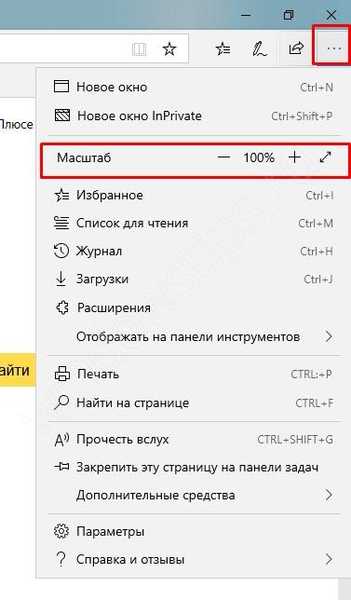
Ако је потребно, користите комбинацију врућих тастера. Овде покретање Цтрл и „+“ омогућава вам промену података - повећајте скали, а Цтрл и „-“ - смањите.
Интернет Екплорер
Многи људи и даље користе ИЕ веб прегледаче. Али пре него што повећате величину странице у прегледачу или смањите је, морате да размотрите верзију програма. Издвајамо главне опције:
- За ИЕ 8, идите на одељак Алати, а затим уђите у зум. Тамо изаберите жељену вредност кликом на Посебна ставка, а затим подесите одговарајући параметар. Ако желите, можете једноставно променити величину текста. Да бисте то учинили, само држите притиснутим тастер Алт док се не појави мени, а затим изаберите Виев анд Фонт Сизе.
- ИЕ 9. Пронађите стрелицу на дну екрана близу дугмета за зумирање. Изаберите жељену опцију након што кликнете на везу Посебна и наведете информације. Алтернативно решење је променити величину текста. У овом случају, кликните на дугме Страница и изаберите Величина фонта (одредите параметар који вас занима).
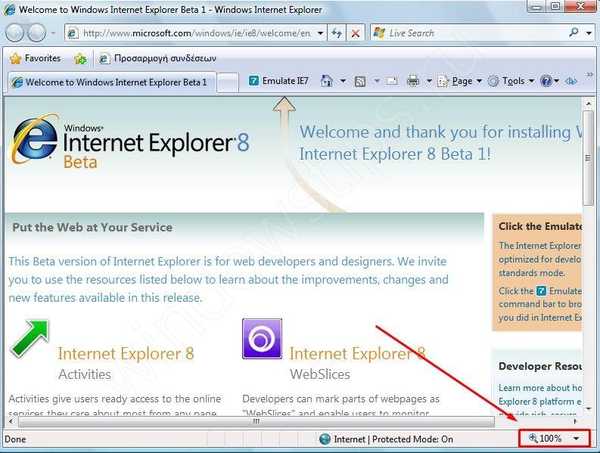
Гоогле хром
Један од најпопуларнијих прегледача је Гоогле Цхроме. Није изненађујуће што корисници често постављају питање како променити величину странице у овом прегледачу..
Стандардни начин менија:
- Покрените програм на ПЦ-у.
- У горњем десном углу, кликните на икону поставки и контроле (три тачке).
- Уђите у линију Скала и одаберите величину која вам је потребна (да бисте повећали и смањили, кликните на плус и минус, а за режим преко целог екрана кликните на дугме са квадратним прозором.

Да бисте убрзали рад, можете да користите комбинацију врућих тастера. Овде притиском на Цтрл и „+“ можете повећати величину, а Цтрл и „-“ - смањити.
Ради практичности, можете да користите подешавања прегледача за све странице истовремено (за видео датотеке, слике и текст). Алгоритам је следећи:
- уђите у програм;
- у горњем десном углу кликните на три тачке (подешавања);
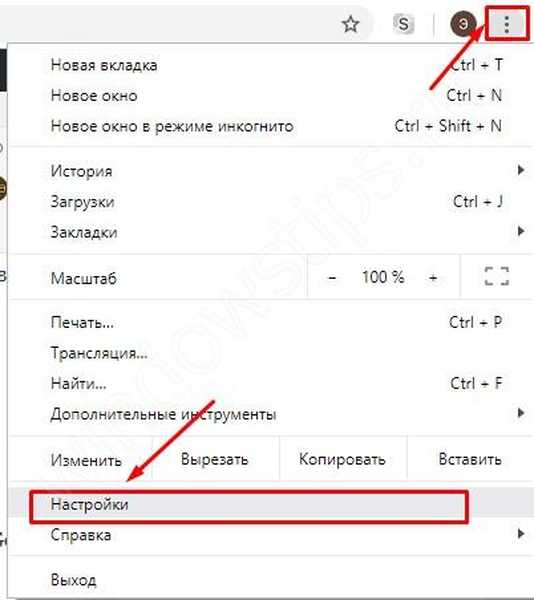
- уђите у секцију Изглед;
- одаберите опцију коју желите - промените величину целог садржаја (скалирање странице) или текстуалних информација (подешавања фонта).
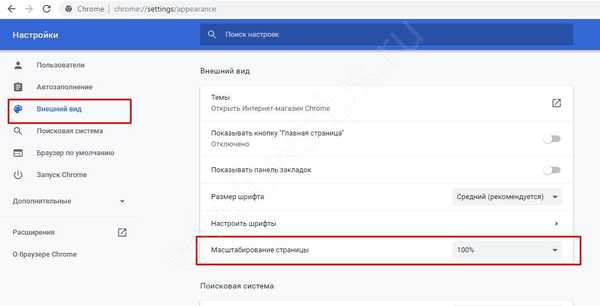
Мозилла фирефок
Једнако популарно питање је како зумирати прозор или текст прегледача у Мозилла Фирефок. Циљ таквих акција је побољшање укупне читљивости..
Да бисте променили скалирање целокупног сајта у прегледачу, подузмите следеће кораке:
- кликните на икону са три траке у горњем десном углу;
- Пронађите дугме за контролу зума испод;
- кликните на "плус" или "минус" да бисте поставили жељени параметар;
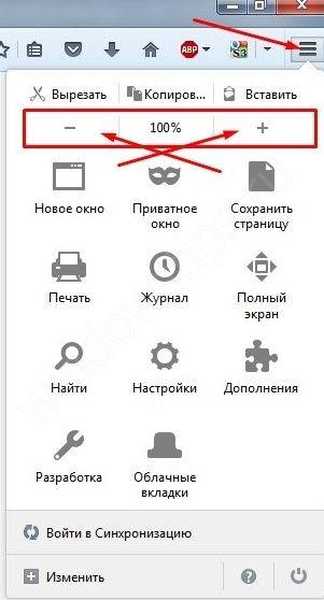
Алтернативно, можете да користите тастере за вруће Цтрл и „+“ и Цтрл и „-“. Да бисте подесили жељено зумирање за све странице истовремено, можете користити апликацију Фиксно зумирање или, као опцију, Зумирајте страницу.
Да бисте промијенили величину текста:
- притисните Алт;
- Пронађите мени са приказом;
- идите на везу Скала;
- изаберите Само текст.

Ако желите, можете да конфигуришете претраживач тако да користи минималну величину текста за целу страницу. У овом случају програм ће моћи да мења екран узимајући у обзир корисничке преференције.
Да бисте смањили минималну величину:
- кликните на икону са три траке;
- изаберите Подешавања;
- идите на одељак Садржај;
- Дођите до одељка Језик и изглед;
- у одељку Фонтови и боје притисните тастер Адванцед;
- одаберите минималну величину у пикселима;
- сачувајте подешавања.
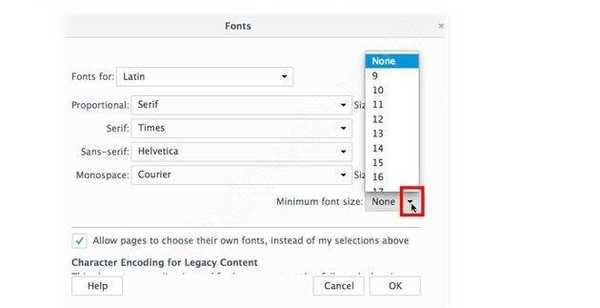
Опера
Сада ћемо погледати како да промените величину веб локације или текста у прегледачу за Опера веб претраживач. Корисници Виндовс-а могу да предузму ове кораке:
- уђите у Опера мени;
- идите на Зоом и притисните тастер плус или минус.
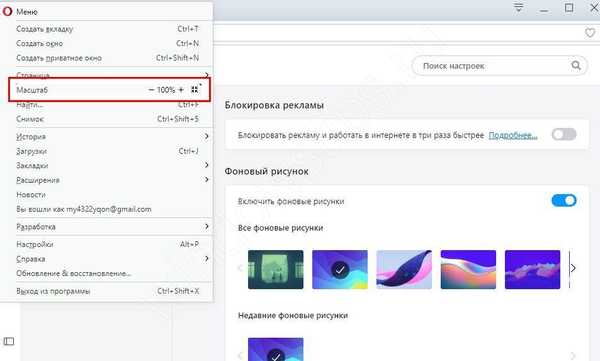
Да бисте променили параметар, можете да користите вруће тастере Цтрл и „+“ или Цтрл и „-“.
За даљу удобност, можете подесити подразумевани зум. Да бисте то урадили:
- идите на Подешавања;
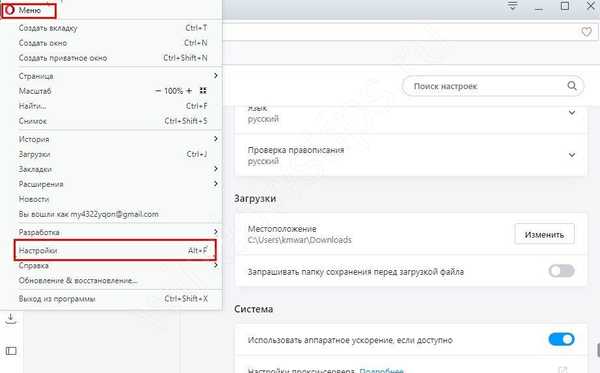
- кликните на Басиц;
- у одељку Изглед пронађите Паге Зоом;
- изаберите одговарајућу опцију.
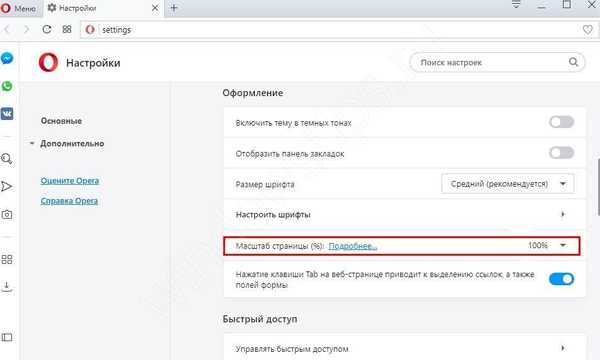
Након промене све отворене странице биће приказане у потребној величини. Ако су неке веб локације већ отворене, треба их поново учитати.
Сафари
У прегледнику Сафари опционо можете променити скалирање једне или свих страница одједном.
У првом случају подузмите следеће кораке:
- идите на Виев;
- кликните Зум (плус) или користите миш ако постоји текстуална подршка.
Да бисте променили само текстуалне информације, у одељку Преглед изаберите Промени само текстуалну меру..
Да бисте променили скалирање на свим страницама, подузмите следеће кораке:
- уђите у Сафари мени;
- идите на Подешавања;
- идите на одељак Додаци;
- ставите квачицу поред „Величина фонта је увек најмање“;
- одаберите одговарајући број.
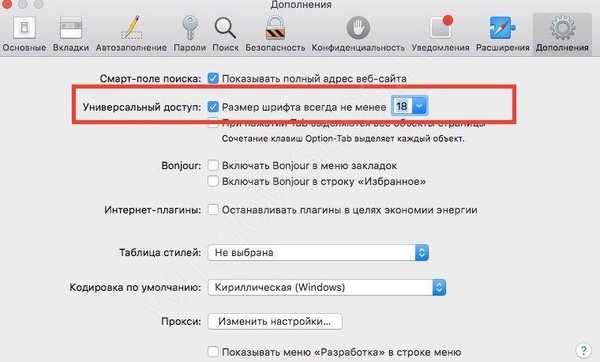
Након довршетка ових корака, фонт ће се променити за све странице прегледача..
Како поништити промене?
За будућу употребу можда ће бити потребно да откажете претходно начињена подешавања. Овде треба да делујете са прегледачем на уму.
Иандек:
- идите на Подешавања (симбол са три траке);

- Идите на одељак „Веб локације“;
- Пронађите блок скале странице;
- кликните на Конфигуриши веб локације;
- доделити потребне ресурсе тамо где промене више нису потребне;
- кликните на дно дугмета Делете.
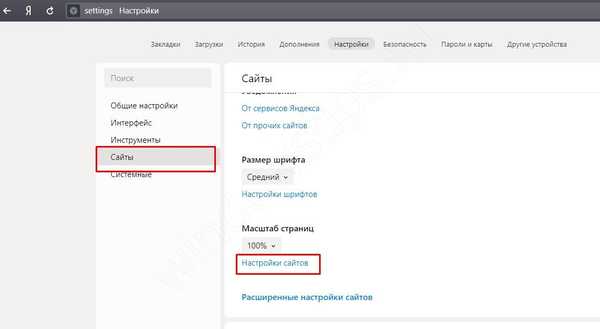
Да бисте поставили стандардну скали на 100%, само притисните Цтрл и "0"
Мицрософт Едге - опције:
- Унесите Подешавања и још много тога, а затим изаберите одељак Режим целог екрана..
- Користите хоткеи комбинацију за зумирање странице у претраживачу - Цтрл и „0“.
Интернет Екплорер - методе за различите верзије:
- У ИЕ 8 кликните на стрелицу у доњем десном углу екрана која вам омогућава да промените скали, а затим изаберете ставку Специал и вратите се на претходну вредност.
- У ИЕ 9 идите на Тоолс (Алати) и изаберите одговарајућу опцију зумирања. Тамо одредите стандардну меру странице у прегледачу.
Гоогле Цхроме:
- Пријавите се у програм.
- Кликните на икону са три тачке у горњем десном углу.
- Врати лествицу на 100%.

Алтернативно - користите хитне тастере е Цтрл и „+“ или Цтрл и „-“ да бисте добили стопостотну скали.
Мозилла Фирефок:
- Уђите у одељак са три траке.
- Подесите 100% у одељку Зум..
Друга опција за промену скале странице у претраживачу је да притиснете Цтрл и 0 у прегледачу да бисте ресетовали информације.
Опера:
- Уђите у конфигурациони одељак Опера.
- У одељку Зоом користите плус и минус да бисте променили индикатор за 100%.
Да бисте се вратили у првобитни формат, ако су подешавања подешена за све веб локације, идите на мени, Зум и тамо Ресетујте зум.
Сафари - начини:
- Идите на одељак Виев и тамо подесите претходна подешавања.
- Идите на мени Сафари, затим Подешавања, а затим додатак, где поништите поље „Величина фонта увек је најмање“.
Сада знате како да промените скали странице у различитим прегледачима и вратите подешавања у претходни формат (ако промене које сте унели више нису потребне).
Добар дан!











